Cara Menonton Disney Plus di Linux dengan Firefox
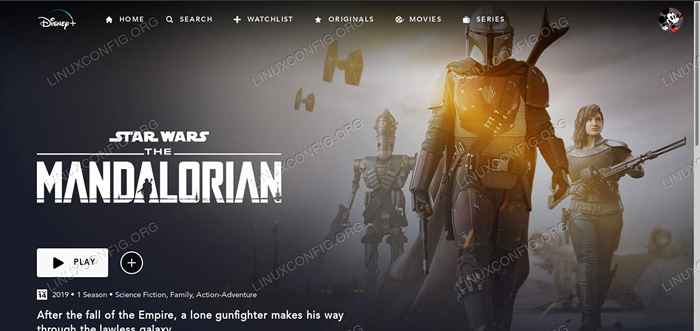
- 3331
- 775
- Marcus Kassulke
Disney Plus sangat popular, dan tidak hairanlah. Perkhidmatan ini dimuatkan dengan kandungan streaming Disney, Marvel, dan Star Wars, termasuk siri asal. Ada satu masalah untuk pengguna Linux, walaupun. Sistem operasi tidak disokong secara rasmi. Bagaimanapun, ia masih popular untuk menyiarkan rancangan dan filem kegemaran anda.
Dalam tutorial ini anda akan belajar:
- Cara Membolehkan Main balik DRM di Firefox
- Cara memusnahkan Google Chrome pada Windows 10
- Cara Menonton Disney Plus di Firefox
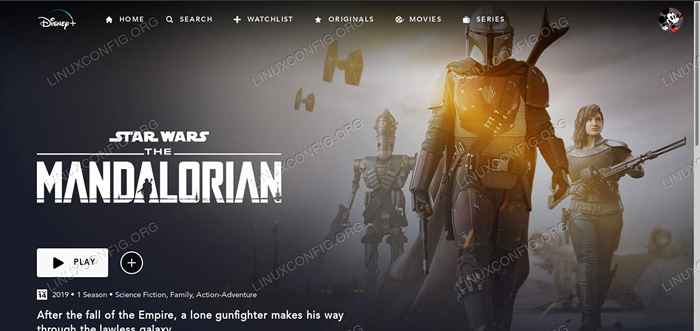 Disney Plus di Linux.
Disney Plus di Linux. Keperluan perisian dan konvensyen yang digunakan
| Kategori | Keperluan, konvensyen atau versi perisian yang digunakan |
|---|---|
| Sistem | Sebarang pengedaran Linux moden |
| Perisian | Firefox |
| Yang lain | Akses istimewa ke sistem linux anda sebagai akar atau melalui sudo perintah. |
| Konvensyen | # - Memerlukan arahan Linux yang diberikan untuk dilaksanakan dengan keistimewaan akar sama ada secara langsung sebagai pengguna root atau dengan menggunakan sudo perintah$ - Memerlukan arahan Linux yang diberikan sebagai pengguna yang tidak layak |
-
Dayakan main balik DRM di Firefox
Tidak semestinya mengejutkan bahawa Disney Plus, seperti kebanyakan perkhidmatan streaming lain, menggunakan DRM untuk mengelakkan penggunaan kandungan mereka tanpa syarat. Akibatnya, anda akan membolehkan main balik DRM di Firefox, jika anda belum.
Buka menu Firefox anda dengan mengklik ikon di sebelah kanan atas jika tetingkap anda. Ia adalah tiga baris yang disusun.
Apabila menu dibuka, pilih Keutamaan.
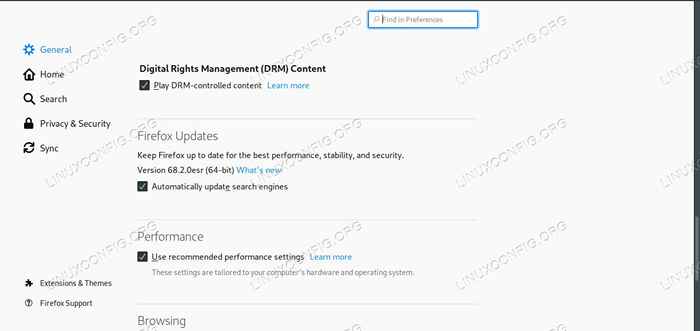 Tetapan DRM Firefox.
Tetapan DRM Firefox. Pada tab "Umum" pertama yang anda tiba, tatal ke bawah sehingga anda melihat Kandungan Pengurusan Hak Digital (DRM). Periksa kotak di bawah untuk membolehkan Firefox memainkan kandungan DRM.
-
Spoof Google Chrome pada Windows 10
Sekarang Firefox boleh memainkan kandungan DRM, anda perlu menjadikannya kelihatan seperti Google Chrome pada Windows 10. Ini kerana Firefox atau Linux tidak disokong secara rasmi oleh Disney Plus. Ia cukup mudah untuk memusnahkan rentetan ejen pengguna di Firefox, dan anda bahkan tidak memerlukan lanjutan untuk menariknya.
Pertama, anda akan memerlukan ejen pengguna kuat dari Google Chrome pada Windows. Sekiranya anda mempunyai mesin Windows, ini cukup mudah. Buka alat pemaju Chrome, dan jalankan barisan JavaScript berikut untuk memaparkan rentetan ejen anda.
Navigator.UserAgent;
Sekiranya anda tidak mempunyai pemasangan Windows yang berguna, anda boleh menyemak pangkalan data rentetan penyemak imbas ini untuk melihat apakah rentetan ejen krom terkini untuk Windows.
Sekiranya semuanya gagal, anda boleh memberikan rentetan ini untuk Chrome 78 percubaan. Pada masa artikel ini, ia adalah terkini, dan ia juga merupakan prosedur ini diuji.
Mozilla/5.0 (Windows NT 10.0; Win64; x64) Applewebkit/537.36 (khtml, seperti tokek) krom/78.0.3904.70 Safari/537.36
Dengan rentetan ejen Chrome anda, anda sudah bersedia untuk membuat tetapan tersuai di Firefox yang akan menyebabkan laman web Disney Plus melihat penyemak imbas Firefox anda sebagai Chrome pada Windows. Tetapan ini akan khusus untuk Disney Plus, jadi laman web lain akan berfungsi seperti biasa.
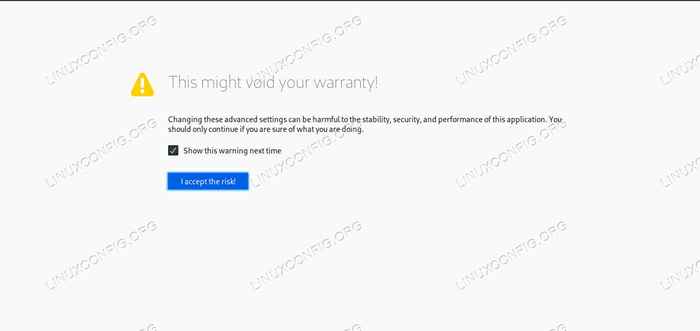 Amaran Konfigurasi Firefox.
Amaran Konfigurasi Firefox.
Di bar alamat firefox anda, navigasi ke
Tentang: config. Firefox akan memberi anda mesej amaran, memberitahu anda bahawa anda berpotensi memecahkan perkara. Terima, dan bergerak maju.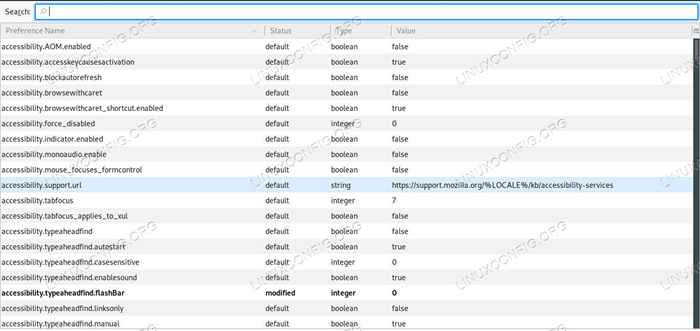 Jadual Konfigurasi Firefox.
Jadual Konfigurasi Firefox. Firefox akan membawa anda ke jadual tetapan yang besar. Di bahagian atas, anda akan melihat bar carian. Taipkan perkara berikut ke bar carian untuk menyempitkan hasil meja.
Umum.UserAgent.mengatasi
Bergantung pada sebarang sambungan atau pengubahsuaian sebelumnya yang telah anda lakukan, anda mungkin atau mungkin tidak menemui sesuatu di sana. Sama ada cara baik. Klik kanan di suatu tempat di ruang kosong tetingkap. Apabila menu dibuka, pilih Baru diikuti oleh Tali.
Tetingkap dialog baru akan dibuka untuk anda memasukkan nama tetapan baru anda. Sila isikan.
Umum.UserAgent.mengatasi.Disneyplus.com
Kemudian, untuk nilai sebenar tetapan anda, masukkan rentetan ejen Chrome, dan simpannya.
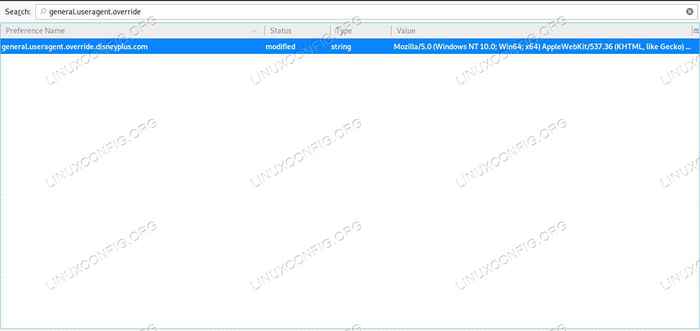 Konfigurasi Firefox dengan ejen mengatasi.
Konfigurasi Firefox dengan ejen mengatasi. Apabila anda selesai, kini anda harus melihat tetapan baru anda yang disenaraikan di dalam jadual.
-
Tonton Disney Plus di Firefox
Anda secara rasmi bersedia untuk menonton Disney Plus di Linux. Pergi ke laman web Disney Plus di Firefox. Log masuk ke akaun anda, dan anda akan tiba di menu Disney Plus.
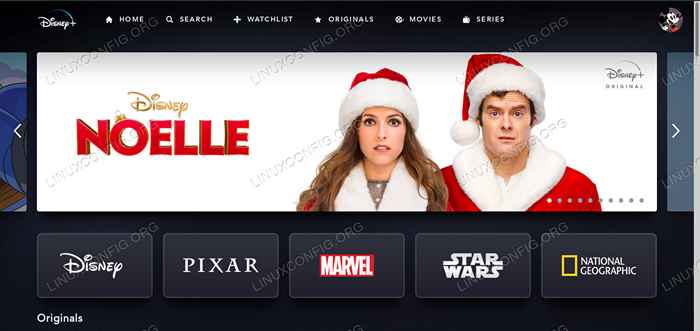 Menu Disney Plus di Linux.
Menu Disney Plus di Linux. Pilih Sesuatu untuk Stream. Sekiranya ini adalah kali pertama anda menonton kandungan DRM di Firefox, anda akan mendapat mesej di bahagian atas skrin anda dengan mengatakan bahawa Firefox sedang memuat turun komponen yang diperlukan. Tunggu beberapa minit, dan Firefox akan mula bermain video anda.
 Disney Plus bermain di Linux.
Disney Plus bermain di Linux. Tahniah! Anda menonton Disney Plus di Linux!
Kesimpulan
Sehingga masa panduan ini diterbitkan, kaedah ini berfungsi di dalam AS. Kerana perkhidmatan streaming sentiasa mengubah konfigurasi dan dasar mereka, selalu ada kemungkinan bahawa ini dapat berhenti bekerja pada bila -bila masa. Sekiranya itu berlaku, kami akan cuba mengemas kini panduan ini untuk memastikan ia tetap berfungsi.
Tutorial Linux Berkaitan:
- Perkara yang hendak dipasang di Ubuntu 20.04
- Cara Memasang Pelayar Web Google Chrome di Ubuntu 22.04 ..
- Google Chrome untuk Linux: Muat turun dan Pemasangan
- Perkara yang perlu dilakukan setelah memasang ubuntu 20.04 Focal Fossa Linux
- Pengenalan kepada Automasi, Alat dan Teknik Linux
- Firefox vs Google Chrome/Chromium
- Ubuntu 20.04 Trik dan Perkara yang Anda Tidak Tahu
- Cara Menggunakan Google Drive di Linux
- Mint 20: Lebih baik daripada Ubuntu dan Microsoft Windows?
- Cara Dual Boot Kali Linux dan Windows 10

